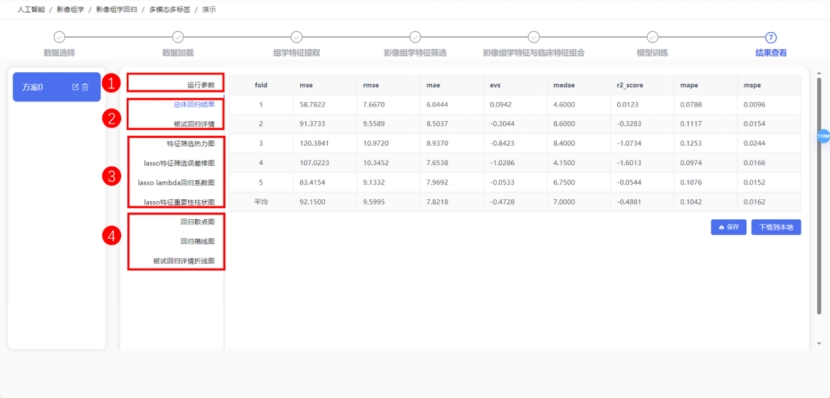切换主题
模型训练都包含哪些任务?
主要包含常规影像组学,瘤周影像组学,delta影像组学,分别从单/多中心,单/多标签与模态,分类/回归,2D/3D数据去划分任务;还包含可训练的图像分割、分类合成等任务。
常规影像组学
影像组学是一种基于纹理的医学图像分析方法,通过数据特征处理算法从医学影像中高通量地提取特征。平台集成了特征提取、特征筛选、训练设置、模型评估与结果可视化等流程,辅助挖掘影像中有意义的隐藏目标数据。
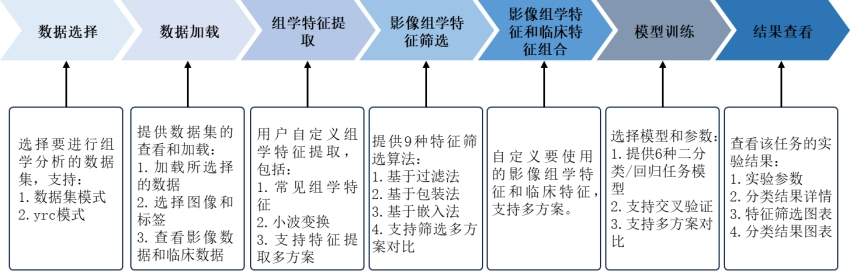
常规影像组学导航位置如下图所示,右框内根据数据为2D/3D,模态和标签的数量,任务为二分类/回归进行选择模块。以下示例分别是以【二分类单模态单标签(2D)】与【回归多模态多标签(3D)】,这两个可以覆盖所有情况的实验。
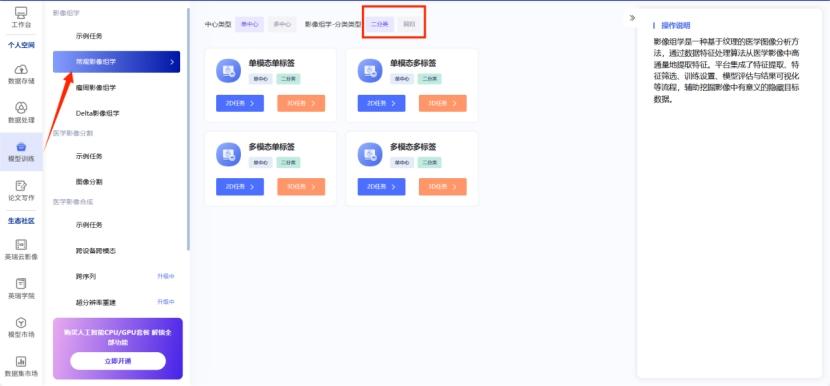
(一)二分类单模态单标签(2D)
进入二分类单模态单标签(2D)模块后,如下图,①点击【创建任务】按钮创建一个任务,②填写任务名称后点击【保存】,③点击【进入】按钮进 入该任务。
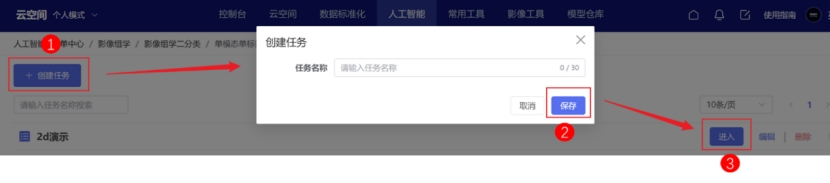
选择任务名称进入后,注意选择2D数据,影像组学二分类提供两种数据输入格式。【数据集格式】和【YRC格式】
提示
YRC格式是经过平台数据标准化输出的文件,其中包含了所处理文件的文件索引。
当选择文件为数据集时,仔细查看【正确示例】与【常见错误提示】:①用户需要点击【下载临床指标模板】,查看该模块所需要的数据格式。②选择数据集格式。③选择要进行影像组学分析的文件夹。④点击【数据格式检查】以检查文件夹的格式是否符合平台要求。⑤此外,还提供了【查看数据】的功能,点击后会跳转到该文件夹的个人中心存放地址,方便用户检查数据。若无误,方可点击【下一步】进行数据加载。
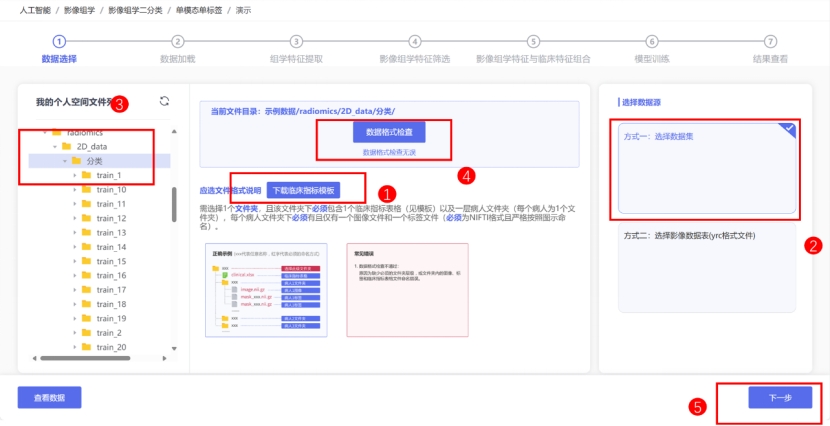
当选择文件为YRC文件时:①选择影像数据与临床数据关联的YRC格式进行影像组学分析②选择要进行影像组学分析的YRC文件。③此外,还提供了【查看数据】的功能,点击后会跳转到该YRC文件的个人中心存放地址,方便用户检查数据。若无误,方可点击【下一步】进行数据加载。
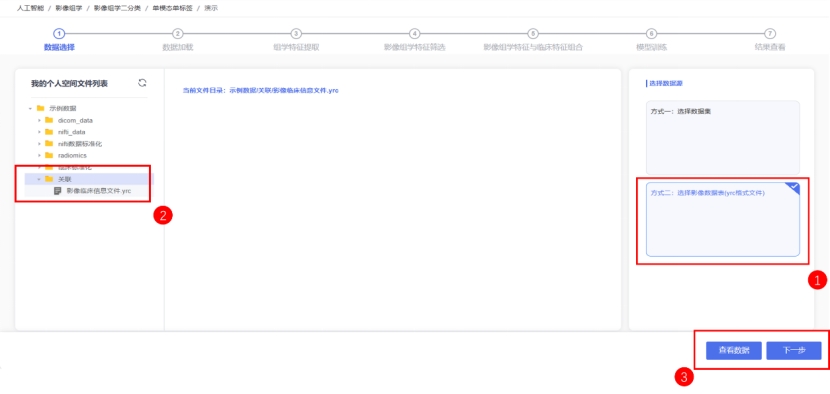
进入数据加载界面,如下图所示,①点击【开始加载数据】加载所要处理的数据,才可以②点击【下一步】。
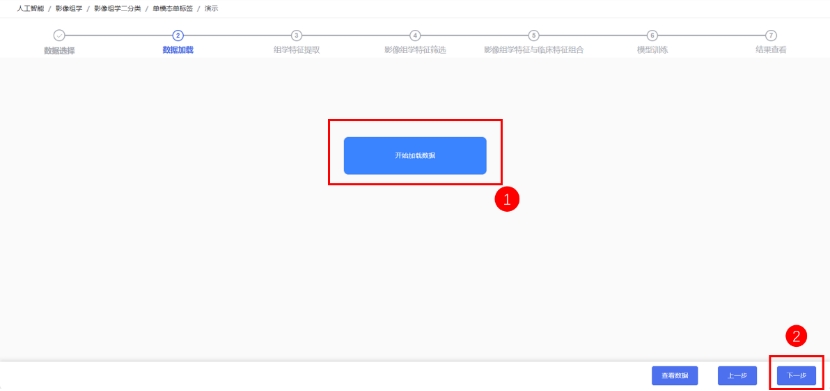
数据加载页面如下图所示,②内的是影像数据,可以看到用户自己定义的nifti文件,③内的是临床数据,其中③内的第一列为任务列。左侧需要指定要提取组学特征的图像和该图像对应的标签,对于单模态单标签,需要指定一个模态\图像和一个标签。最后由于是分类任务,还需要指定正类,正类从任务列中选择。该页面支持上下左右滑动查看表格数据。④点击进行【下一步】。
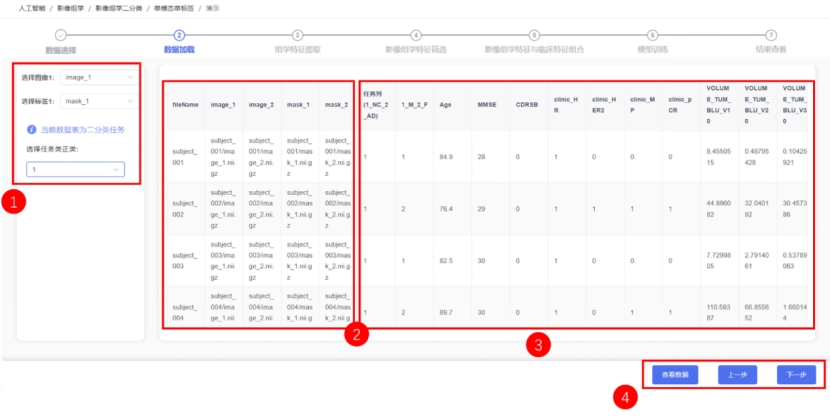
下图中,从左向右分别为:对于单模态多标签,需要指定一个模态\图像和多个标签;对于多模态单标签,需要指定一个模态\图像和多个标签;对于多模态多标签,需要指定多个模态\图像和多个标签,点击【增加】,在图像框中选择一个图像,在标签框中可以选择一个和多个标签。
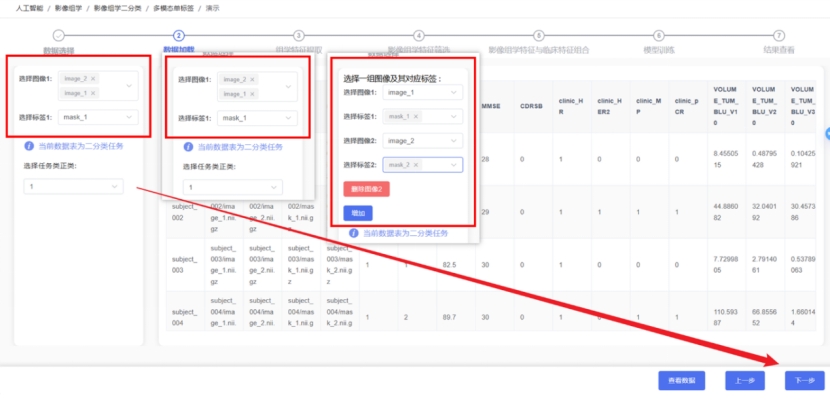
如下图所示,此时【YRC模式】只需要选择要提取组学特征的图像和之所对应的标签即可。
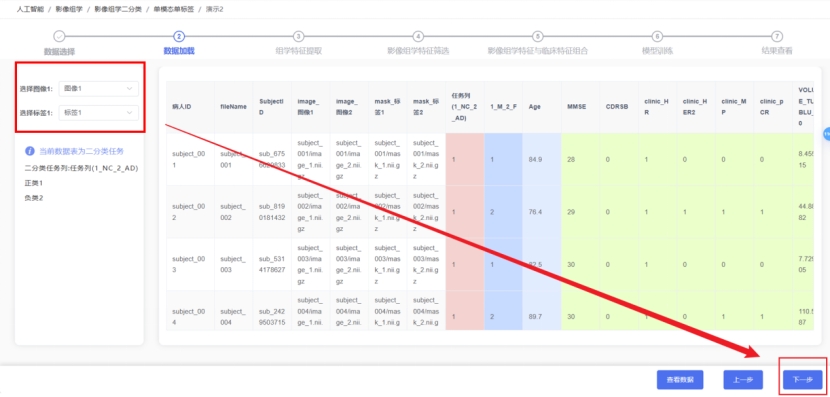
影像组学特征提取界面如下图所示,开始默认所提取的特征为方案0。①中提供灰度级大小区域特征、强度特征、和形状特征等七大类图像特征可以选择。除此之外支持小波变换。(2D与3D任务区别是影像特征中的形状特征有所区别,所以在此注意选择。)②提供方案构建,用户可以选择不同方案以提取不同特征进行比较,点击【创建新方案】进行方案的创建。③选择完毕后点击【下一步】。
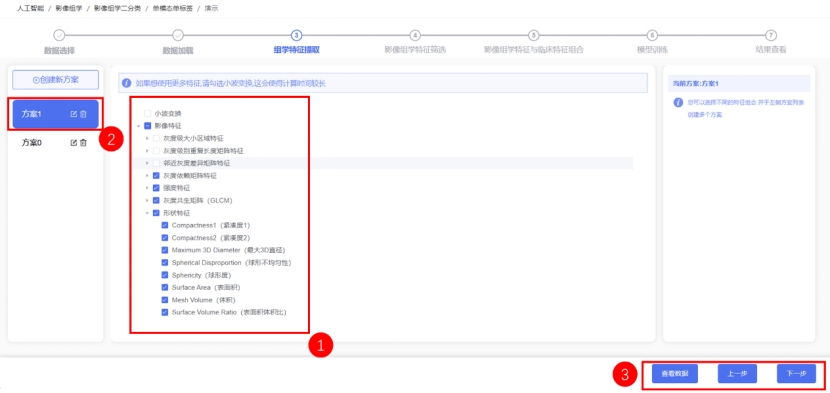
影像组学特征筛选界面如下图所示。图中①左边操作栏选择要进行特征筛选的方案(注意:新创建的方案是在当前方案的基础上进行创建,继承上一步的组学特征提取)。②进行特征筛选,选择特征筛选方法,这里选择的是【嵌入法-基于LASSO的特征筛选方法】,然后设置特征参数。③点击【开始计算】,程序开始执行特征提取和特征筛选。
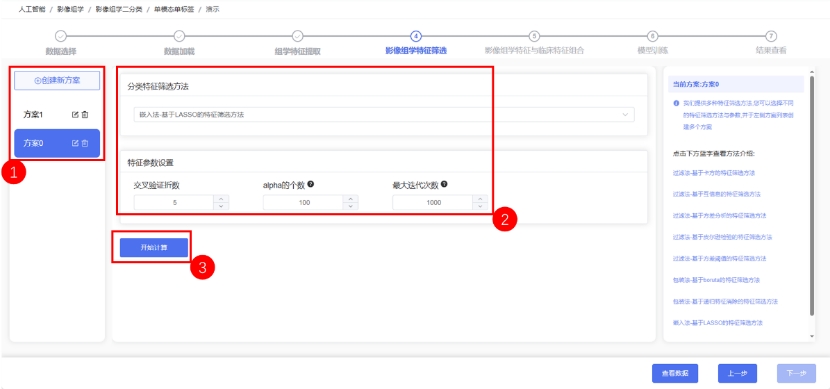
特征筛选后的结果如下图所示。④中显示当前筛选出的特征所使用的特征筛选方法一起使用的参数。⑤中显示了当前方法和参数所选出的特征个数以及特征详情。⑥提供了【查看数据】的功能,点击后会跳转到该数据集文件夹的个人中心存放地址,方便用户检查数据。若无误,方可点击【下一步】进行影像组学特征与临床特征组合。
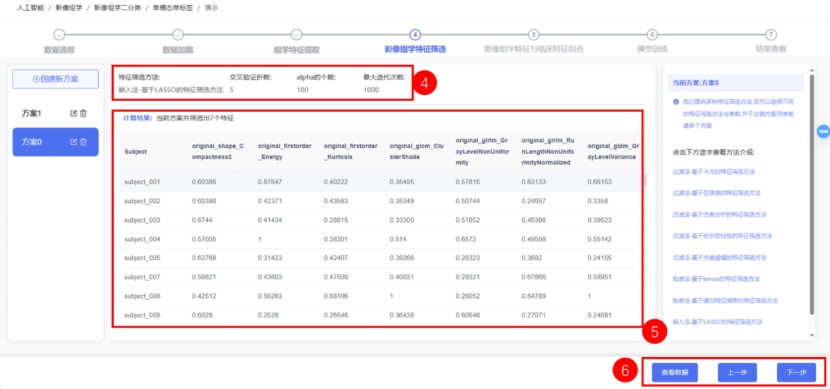
影像组学特征与临床特征组合界面如下图所示,【影像特征】栏列出了上一步筛选出的影像组学特征。右侧可以选择使用哪些筛选出的影像组学特征,默认为全选,【临床特征】同理。
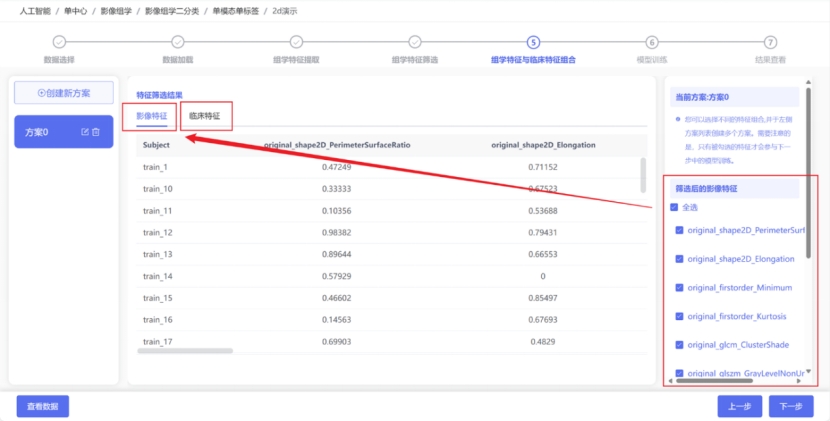
模型训练界面如下图所示,①左边操作栏选择方案,②选择要使用的二分类方法,这里选择的是【支持向量机】,设置特征参数。③选择要使用的评估方法,这里选择的是五折交叉验证。④提供了【查看数据】的功能,【运行方案0】以运行当前方案。【选择方案运行】选择要运行的方案,支持多选。
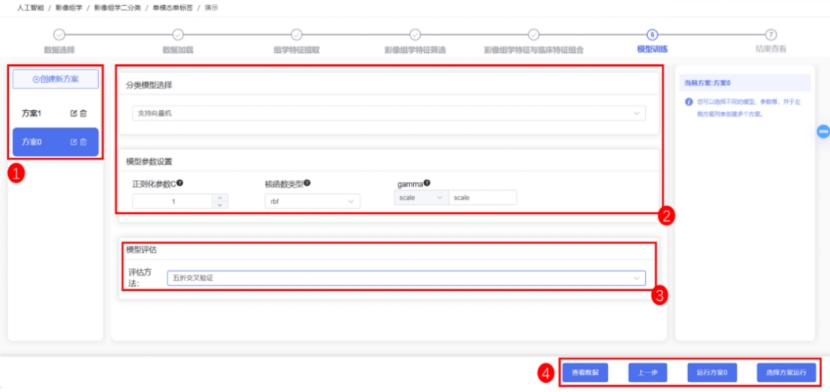
结果查看界面如下图所示。列出了特征筛选,任务模型,结果图表等用于实验展示和实验总结。这些图表可总结为四类:①运行参数,②分类结果详情,③特征筛选图表和④分类结果图表。且每个图标都提供保存到云空间和下载到本地的功能。
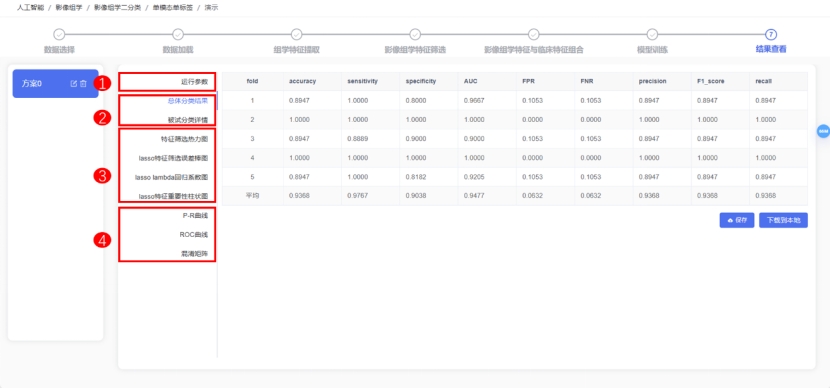
(二)回归多模态多标签(3D)
进入回归单模态单标签(3D)模块后,如下图,①点击【创建任务】按钮创建一个任务,②填写任务名称后点击【保存】,③点击【进入】按钮进入该任务。

选择任务名称进入后,注意选择3D数据,影像组学回归提供两种数据输入格式。【数据集格式】和【YRC格式】(YRC格式是经过平台数据标准化输出的文件,其中包含了所处理文件的文件索引)。
当选择文件为数据集时,①用户需要点击【下载临床指标模板】,查看该模块所需要的数据格式。②选择数据集格式。③选择要进行影像组学分析的文件夹。④点击【数据格式检查】以检查文件夹的格式是否符合平台要求。⑤此外,还提供了【查看数据】的功能,点击后会跳转到该文件夹的个人中心存放地址,方便用户检查数据。若无误,方可点击【下一步】进行数据加载。
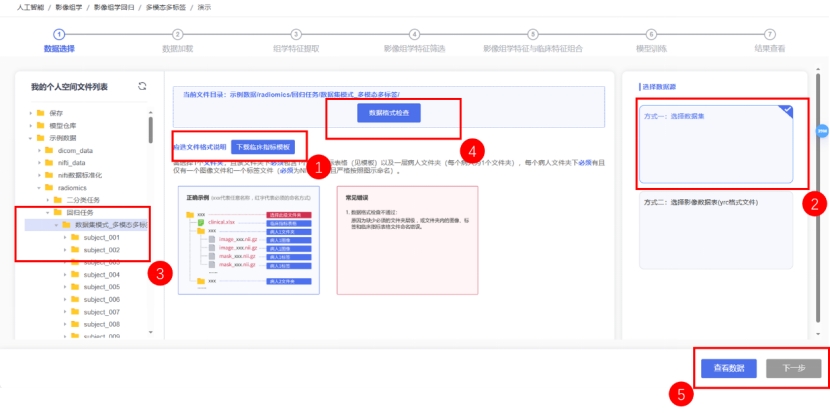
当选择文件为YRC文件时,①选择影像数据与临床数据关联的YRC格式进行影像组学分析②选择要进行影像组学分析的YRC文件。③此外,还提供了【查看数据】的功能,点击后会跳转到该YRC文件的个人中心存放地址,方便用户检查数据。若无误,方可点击【下一步】进行数据加载。
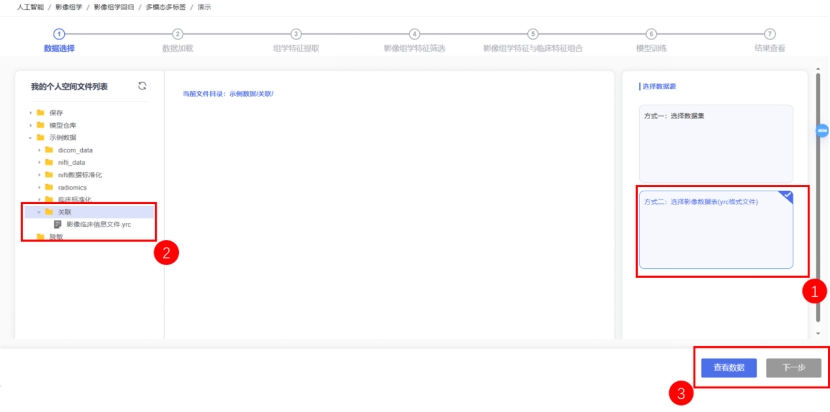
进入数据加载界面,如下图所示,①点击【开始加载数据】加载所要处理的数据,才可以②点击【下一步】。
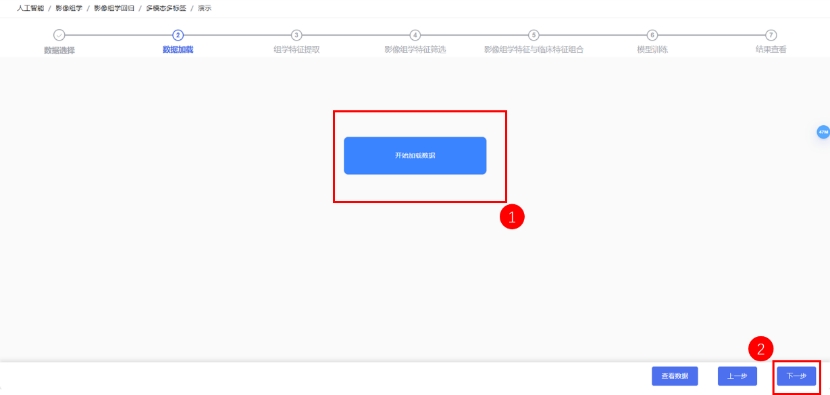
数据加载页面如图所示,②内的是影像数据,可以看到用户自己定义的nifti文件,③内的是临床数据,其中③内的第一列为任务列。左侧需要指定要提取组学特征的图像和该图像对应的标签,对于单模态单标签,需要指定一个模态\图像和一个标签。最后由于是分类任务,还需要指定正类,正类从任务列中选择。该页面支持上下左右滑动查看表格数据。④点击进行【下一步】。
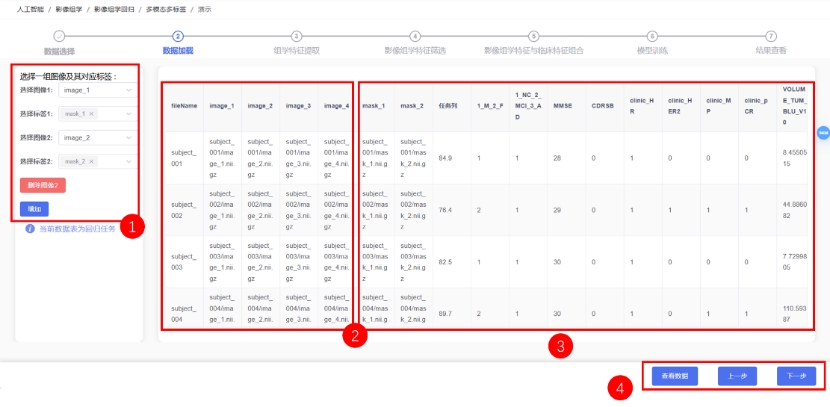
如下图,此时【YRC模式】只需要选择要提取组学特征的图像和之所对应的标签即可。
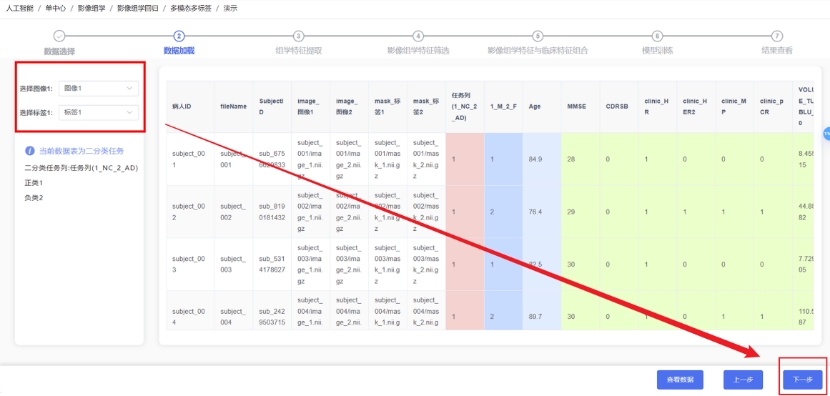
影像组学特征提取界面如下图所示,开始默认所提取的特征为方案0。①中提供灰度级大小区域特征、强度特征、和形状特征等七大类图像特征可以选择。除此之外支持小波变换。(2D与3D任务区别是影像特征中的形状特征有所区别,所以在此注意选择。)②提供方案构建,用户可以选择不同方案以提取不同特征进行比较,点击【创建新方案】进行方案的创建。③选择完毕后点击【下一步】。
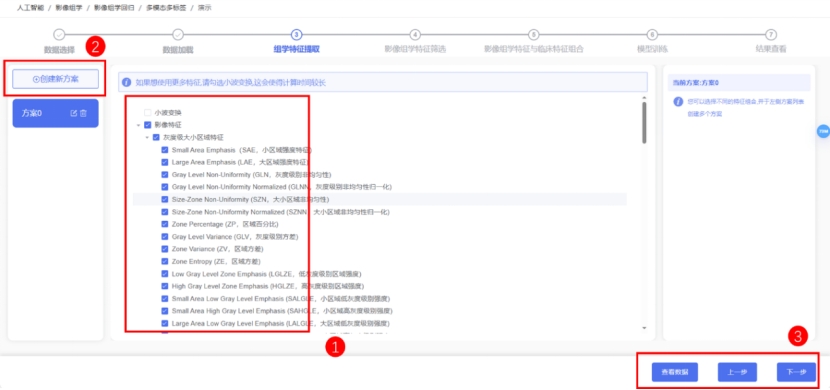
影像组学特征筛选界面如下图所示。图中①左边操作栏选择要进行特征筛选的方案(注意:新创建的方案是在当前方案的基础上进行创建,继承上一步的组学特征提取)。②进行特征筛选,选择特征筛选方法,这里选择的是【嵌入法-基于LASSO的特征筛选方法】,然后设置特征参数。③点击【开始计算】,程序开始执行特征提取和特征筛选。
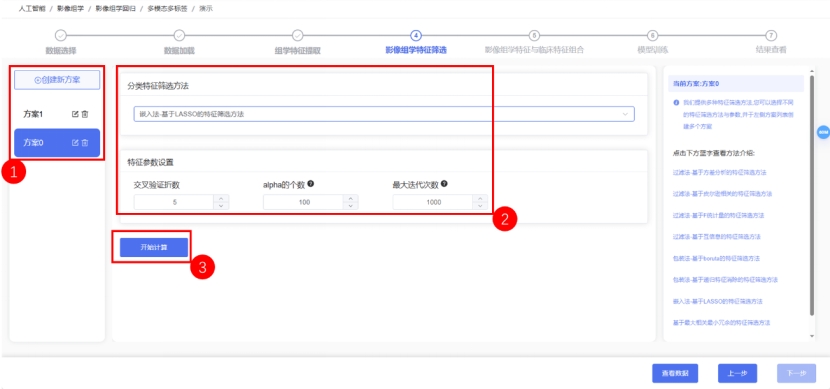
特征筛选后的结果如下图所示。④中显示当前筛选出的特征所使用的特征筛选方法一起使用的参数。⑤中显示了当前方法和参数所选出的特征个数以及特征详情。⑥提供了【查看数据】的功能,点击后会跳转到该数据集文件夹的个人中心存放地址,方便用户检查数据。若无误,方可点击【下一步】进行影像组学特征与临床特征组合。
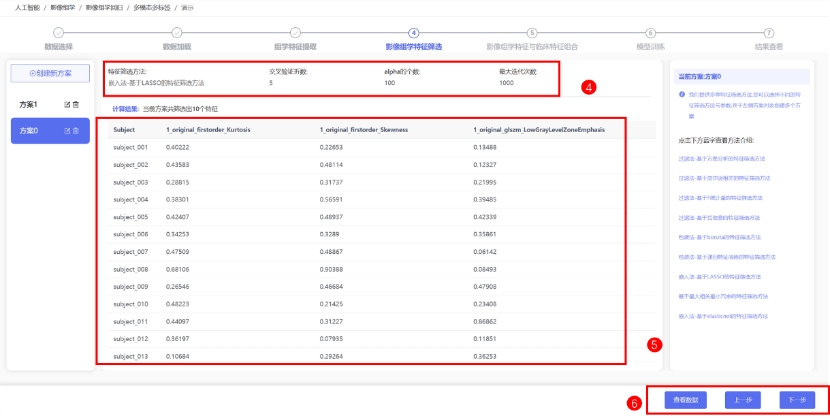
影像组学特征与临床特征组合界面如图所示,【影像特征】栏列出了上一步筛选出的影像组学特征。右侧可以选择使用哪些筛选出的影像组学特征,默认为全选,【临床特征】同理。

模型训练界面如下图所示,①左边操作栏选择方案,②选择要使用的二分类方法,这里选择的是【支持向量机】,设置特征参数。③选择要使用的评估方法,这里选择的是五折交叉验证。④提供了【查看数据】的功能,【运行方案0】以运行当前方案。【选择方案运行】选择要运行的方案,支持多选。
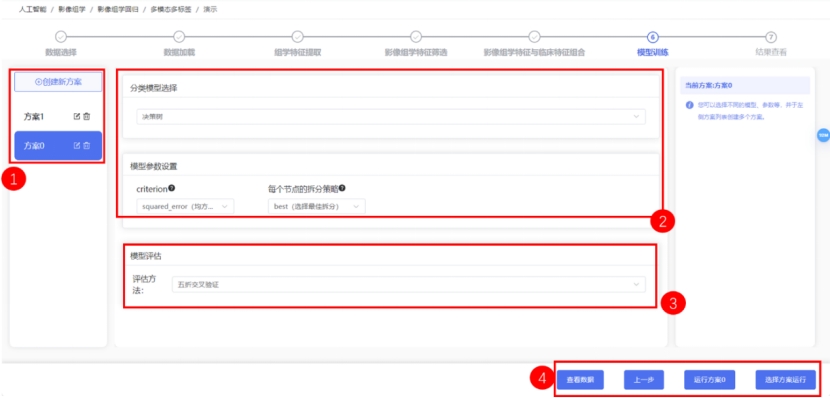
结果查看界面如下图所示。列出了特征筛选,任务模型,结果图表等用于实验展示和实验总结。这些图表可总结为四类:①运行参数,②分类结果详情,③特征筛选图表和④分类结果图表。且每个图标都提供保存到云空间和下载到本地的功能。